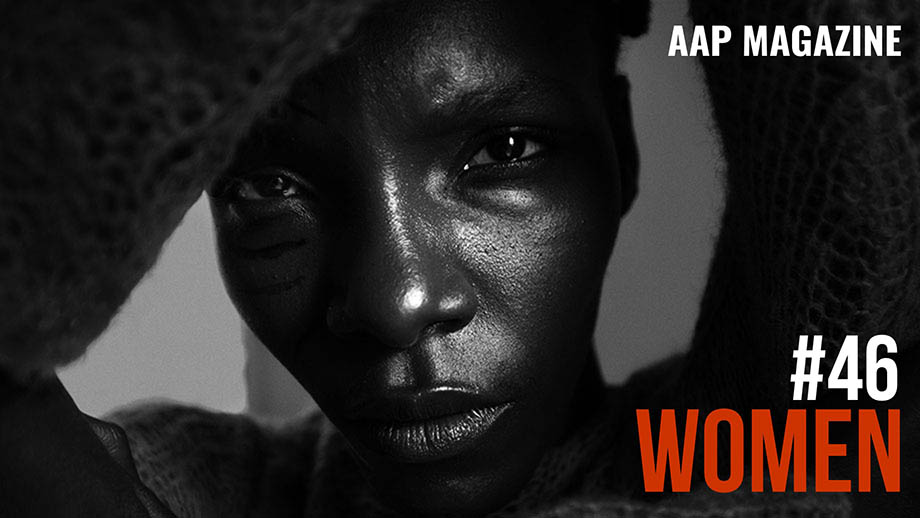Для кого-то слово LUT уже
давно вошло в обиход, но для тех, кто только начинает свой путь в цветокоррекции
видеоматериалов, оно остается непонятной абракадаброй.
Илья Хапричков в этом
уроке попытается максимально быстро и доступно объяснить, что это такое, для
чего, и как его использовать.
Что может делать LUT?
 |
| до использования LUT |
 |
| после использования LUT |
Как можно видеть, это инструмент для цветокоррекции видео, однако в отличии от привычных нам плагинов и стандартных панелей, где мы можем настроить отдельно экспозицию, насыщенность и цвет, в LUT-файлах данной опции нет. Единственно, что нам доступно - это степень его воздействия на изображение.
Как же им тогда
пользоваться?
Самым очевидным
способом является использование LUT с тем же названием камеры, на которую вы
снимали, и, в идеале, что бы в названии совпадал стиль изображения, который вы
использовали при съемке.
Например, вы снимали на Canon,
используя профиль CineStyle. Значит вам нужен LUT с названием LUT Canon CineStyle или что-то
близкое к этому.
Применив его, вы получите все цвета, что камера запрятала в сплошной серой
бесцветной массе.
Нужно помнить, что LUT
не является панацеей, и после его применения все равно нужна дополнительная
обработка.
Однако если вы подберете несколько подходящих для вас LUT-файлов, то процесс цветокорекции станет значительно легче.
Стоит отметить, что не все камеры имеют специальный стиль изображения, под который можно по названию подобрать соответствующий LUT. В этом случае вы можете просто вбить в поисковике название своей камеры с запросом подходящего для неё банка файлов LUT. Далее скачать или купить то, что вам понравилось из демонстрационных роликов.
Кстати, вы можете сами создавать LUT-файлы, используя специальные приложения и программы.
Надеемся, этот выпуск окажется вам полезным.
Всем творческих успехов!